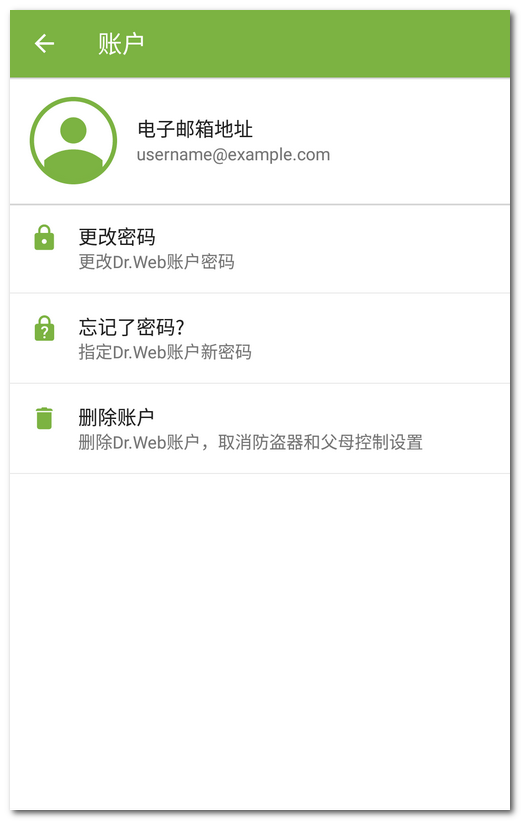注册Dr.Web账户后可利用密码或指纹验证来保护对Dr.Web组件和设备设置的访问权限。
默认进行下列操作时需要输入账户密码或进行指纹验证:
•访问Dr.Web下列组件时:
▫Dr.Web防盗器。
▫父母控制。
•如已启用Dr.Web防盗器,则在访问以下应用程序选项时:
▫取消设置
▫备份
▫管理
•如已启用Dr.Web防盗器,则在访问以下设备设置时:
▫设置![]() > 应用或应用管理 >
> 应用或应用管理 > ![]() Dr.Web Security Space(Android 6.0和更晚版本)。
Dr.Web Security Space(Android 6.0和更晚版本)。
▫设置![]() > 专门功能。
> 专门功能。
▫设置![]() > 安全 > 定位服务(Android 6.0和更晚版本)。
> 安全 > 定位服务(Android 6.0和更晚版本)。
▫设置![]() > 安全 > 设备管理员>
> 安全 > 设备管理员> ![]() Dr.Web Security Space。
Dr.Web Security Space。
▫设置![]() > 高级设置 > 取消设置 (不同款设备的设置名称和位置会有所不同)。
> 高级设置 > 取消设置 (不同款设备的设置名称和位置会有所不同)。
小米设备的省电(模式)设置也受到保护。 |
如设备启用了父母控制,利用指纹验证获取上述设置的访问权限的前提是父母控制的设置中已启用利用指纹解锁。
可利用密码或指纹验证来保护来电短信过滤器、URL过滤器以及应用的设置。(见阻止对应用和组件的访问)。
1.在Dr.Web主屏幕点击右上角的菜单![]() 。
。
2.选择账户。
4.请输入电子邮箱地址。
此地址将用于找回密码。请确认输入的是您可以使用的邮箱。
注意!注册账户后将无法更改电子邮箱地址。如想使用另一地址,则需先删除账户,然后使用新的邮箱地址重新注册账户。
注册邮箱地址需要接通互联网。 |
5.点击下一步按钮。
6.指定一个密码。密码不应少于4个字符。
7.再次输入密码后点击下一步。
在下一窗口会看到账户已成功创建。
8.点击完成。
在账户屏幕(见图12)可进行以下操作:
•更改密码。
•如忘记密码可指定新密码。
•删除账户。
删除账户后会停用防盗器和父母控制,其设置将被取消。 |
更换密码或删除账户需输入当前账户的密码或进行指纹验证。
可在网站删除账户。操作是:
1.在Google Play打开 Dr.Web页面后选择数据安全。
2.将数据安全屏幕下滑至数据删除后点击前往开发者网站。也可利用此链接打开网站:https://arss.drweb.com。
3.输入创建账户时使用的电子邮箱地址,点击继续。
4.出现电子邮箱地址验证屏幕。如果地址正确,请点击继续。如果地址不正确,请返回上一页后重新输入。
5.输入发送到电子邮箱地址的确认码,然后点击继续。如未收到确认码,请点击重新发送。第一次发送的确认码会在请求重新发送后立即失效。
确认码有效期为1小时。如果确认码在此有效时限内未能使用,则需请求重新发送。 |
出现确认删除屏幕。
6.删除账户需点击删除。取消删除需点击取消。